如何在win10系统中设置不允许应用在后台运行
有的小伙伴在使用Windows10系统的电脑时,为了可以节省电脑的电量,因此想要设置不允许应用在后台运行,但是却不知道如何设置,那么小编就来为大家介绍一下吧。
具体如下:
1. 第一步,右击桌面左下角的开始图标。

2. 第二步,来到下图所示的弹出窗口后,点击箭头所指的设置选项。
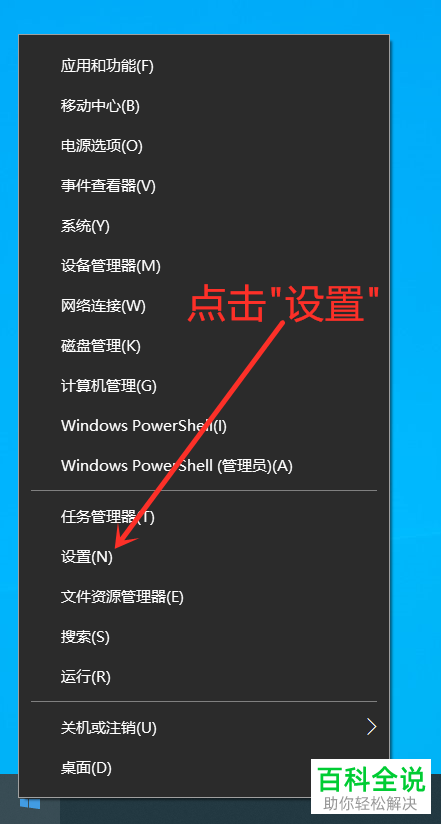
3. 第三步,在下图所示的Windows设置页面中,点击箭头所指的隐私选项。
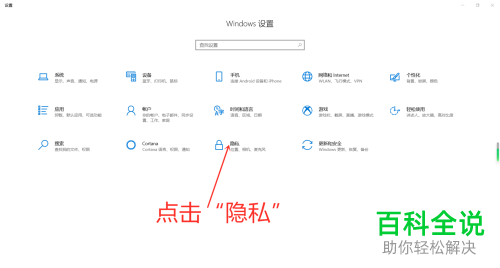
4. 第四步,我们可以看到如下图所示的隐私页面,滑动页面左侧,接着找到后台应用选项。

5. 第五步,点击箭头所指的后台应用选项。
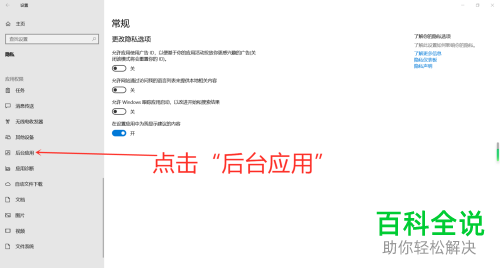
6. 第六步,来到下图所示的后台应用页面后,关闭应用右边的开关。

7. 第七步,在下图所示的页面中,可以看到应用右边的开关变成了灰色,这就说明成功关闭了该应用。
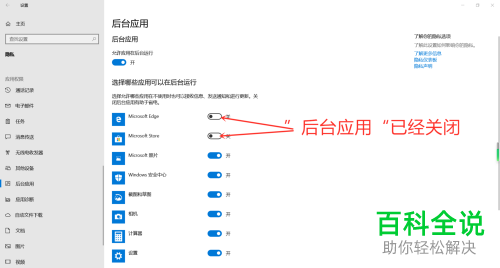
8. 第八步,关闭允许应用在后台运行下面的开关。
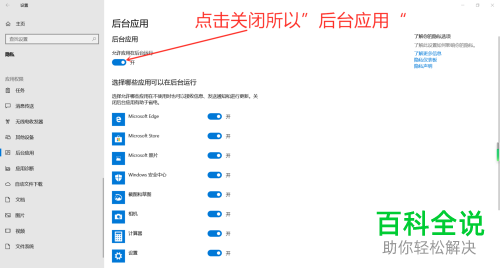
9. 第九步,我们可以看到如下图所示的页面,允许应用在后台运行下面的开关变成了灰色,这就说明成功关闭了允许应用在后台运行功能。
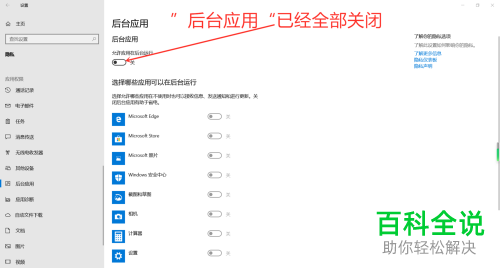
以上就是如何在win10系统中设置不允许应用在后台运行的方法。
赞 (0)

